微星ge62筆記本u盤怎樣安裝win7系統 安裝win7系統方法分享
微星ge62是一款配備了15.6英寸的大屏幕的筆記本電腦,搭載Intel 酷睿i7 6700HQ處理器,8GB內存和128GB+1TB硬盤容量,NVIDIA GeForce GTX 960M發燒級獨立顯卡+Intel GMA HD 530集成顯卡,基本能夠滿足大多數游戲玩家的需求。那么這款筆記本如何一鍵安裝win7系統呢?下面就為大家介紹一下微星ge62筆記本使用u盤安裝win系統的方法。一起來看看吧。

1、首先將u盤制作成u盤啟動盤,接著前往相關網站下載win7系統存到u盤啟動盤,重啟電腦等待出現開機畫面按下啟動快捷鍵,選擇u盤啟動進入到大白菜主菜單,選取【02】大白菜win8 pe標 準版(新機器)選項,按下回車鍵確認,如下圖所示:

2、在pe裝機工具中選擇win7鏡像放在c盤中,點擊確定,如下圖所示:
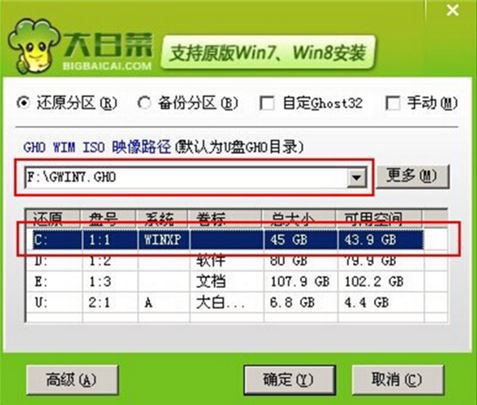
3、此時在彈出的提示窗口直接點擊確定鈕,如下圖所示:
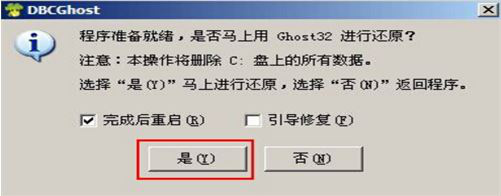
4、隨后安裝工具開始工作,我們需要耐心等待幾分鐘, 如下圖所示:
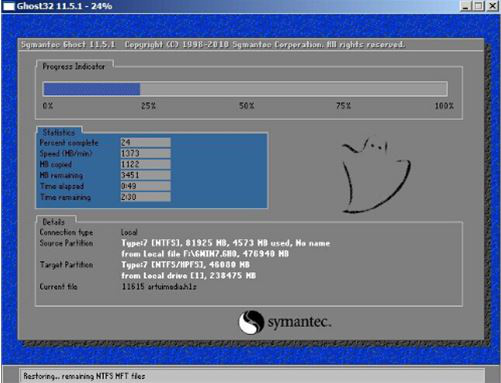
5、完成后,彈跳出的提示框會提示是否立即重啟,這個時候我們直接點擊立即重啟就即可。
.
6、此時就可以拔除u盤了,重啟系統開始進行安裝,我們無需進行操作,等待安裝完成即可。
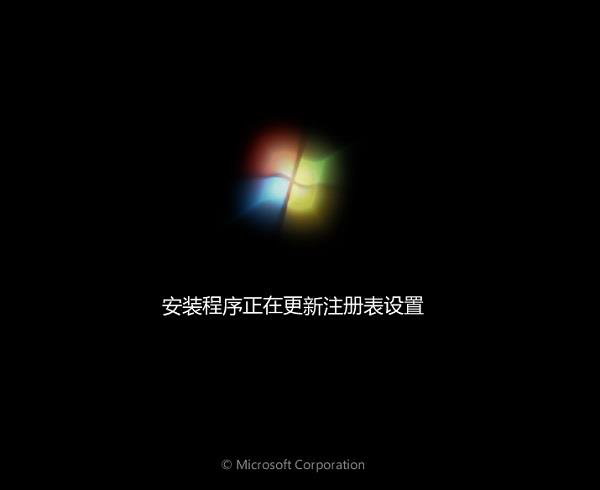
win7相關攻略推薦:
win7電腦共享上網詳細操作流程介紹
win7系統怎么修改系統字體_win7系統默認字體修改教程
win7_重裝win7系統后沒有聲音時的處理方法
以上就是微星ge62如何一鍵u盤安裝win7系統操作方法,如果微星ge62筆記本的用戶想要安裝win7系統,可以根據上述操作步驟進行安裝。
相關文章:
1. 企業 Win10 設備出現開始菜單和任務欄快捷方式消失問題,微軟展開調查2. Windows Modules Installer Worker是什么進程?硬盤占用100%的原因分析3. UOS應用商店不能用怎么辦? uos系統應用商店不能使用的解決辦法4. 統信uos怎么顯示隱藏文件? uos文件管理器隱藏文件的顯示方法5. 統信uos操作系統怎么激活? 統信UOS系統家庭版激活教程6. mac程序沒反應怎么辦 mac強制關閉程序的方法7. 華為筆記本如何重裝系統win10?華為筆記本重裝Win10系統步驟教程8. 統信UOS系統怎么禁止窗口特效? 統信關閉窗口特效的技巧9. 更新FreeBSD Port Tree的幾種方法小結10. 如何雙啟動Win11和Linux系統?Win11 和 Linux雙系統安裝教程

 網公網安備
網公網安備